重装系统(安装系统)windows764位旗舰版图文图文详细教程
Windows 7,中文名称视窗7,是由微软公司(Microsoft)开发的操作系统,内核版本号为Windows NT 6.1。Windows 7可供家庭及商业工作环境:笔记本电脑 、平板电脑 、多媒体中心等使用。和同为NT6成员的Windows Vista一脉相承,Windows 7继承了包括Aero风格等多项功能,并且在此基础上增添了些许功能。
如果大家掌握了重装windows7系统,可谓是真正踏入了系统界,毕竟以小编过来人的经验来说,懂得重装系统就是最大的进步了。为了让大家都能够在系统界遨游,小编把自己精心整理的重装windows7系统教程分享给大家吧。
当我们接触过重装系统win7的方法后,肯定会对这个方法感到叹服,因为这个方法早已经变成了最适合解决电脑问题的方法了。可是仍有不少朋友对重装系统win7非常陌生,这可不是一个好现象。在这里小编就把重装系统win7的方法分享出来吧。
重装系统win764位旗舰版系统准备:
1、下载系统之家U盘启动工具
2、准备好U盘
3、下载所需要安装的操作系统,如深度技术windows764位旗舰版系统
4、用系统之家U盘启动工具制作启动盘
重装系统win764位旗舰版系统步骤:
1、制作好U盘启动盘之后,把U盘插入电脑,重启电脑
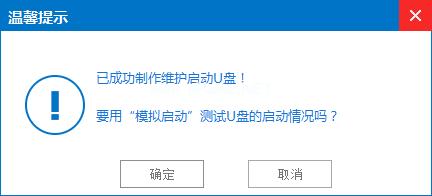
重装系统win7(图1)
2、进入BIOS设置U盘启动
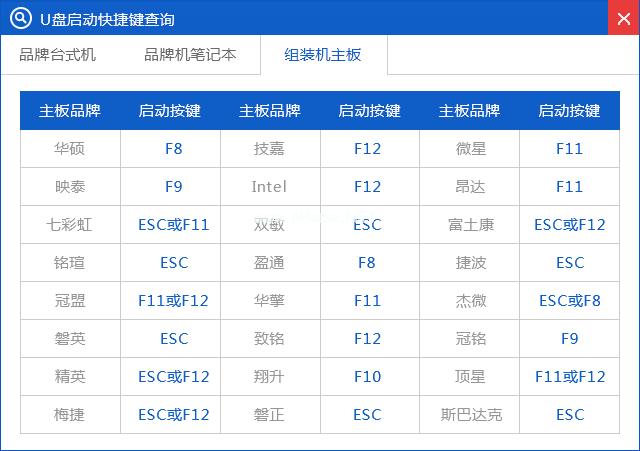
重装系统win7(图2)
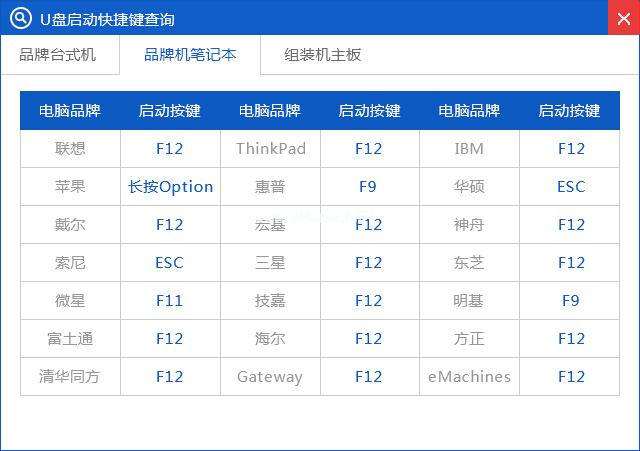
重装系统win7(图3)
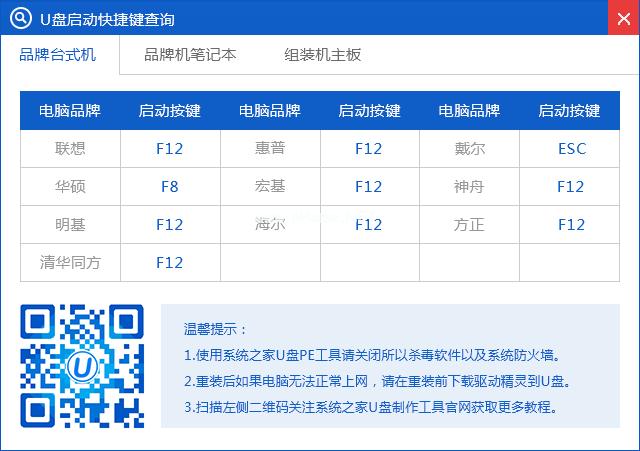
重装系统win7(图4)
3、重启电脑,进入系统之家PE界面,选择【08】
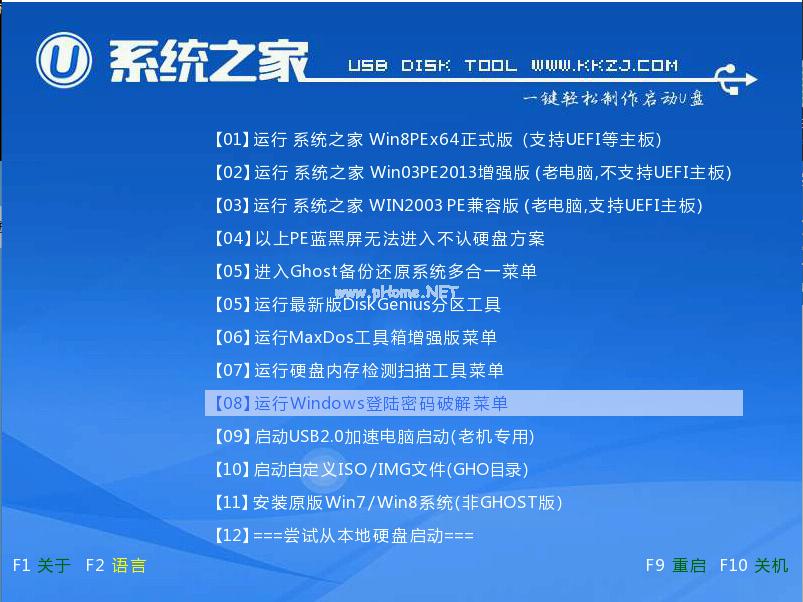
重装系统win7(图5)
4、在系统之家界面,点击“系统之家PEGhost”,进入GHOST安装器。设置一般默认就好,点击“确定”
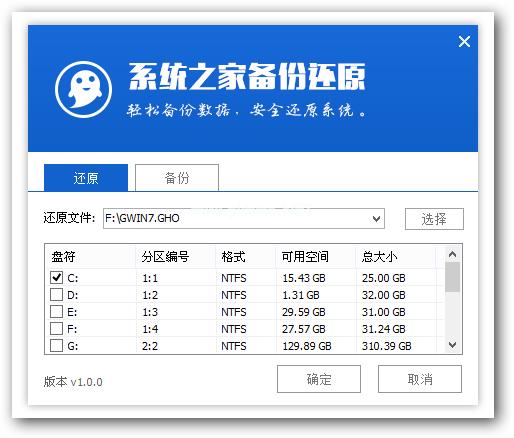
重装系统win7(图6)
5、点击确定
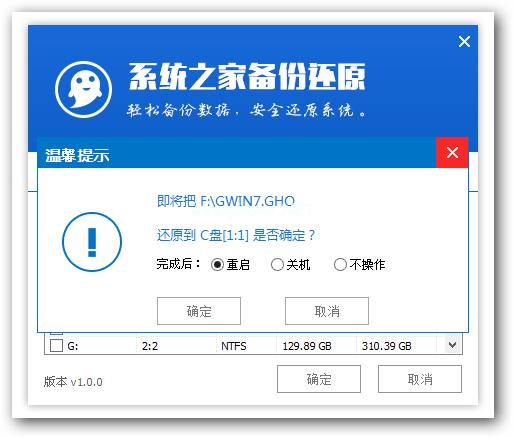
重装系统win7(图7)
6、开始重装系统win7
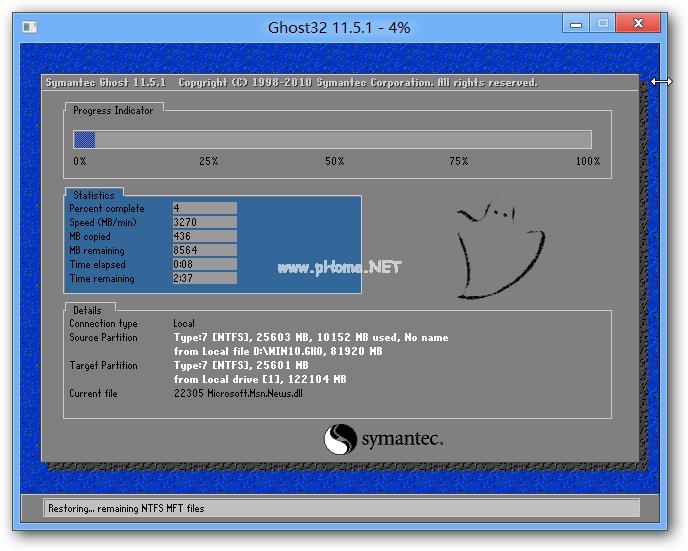
重装系统win7(图8)
7、系统重装成功!

重装系统win7(图9)
Windows 7简化了许多设计,如快速最大化,窗口半屏显示,跳转列表(Jump List),系统故障快速修复等。Windows 7将会让搜索和使用信息更加简单,包括本地、网络和互联网搜索功能,直观的用户体验将更加高级,还会整合自动化应用程序提交和交叉程序数据透明性。
……
下载win7系统应用使用,安卓用户请点击>>>win7系统应用
下载win7系统应用使用,IOS用户请点击>>>IOS win7系统应用
扫描二维码,直接长按扫描哦!


















